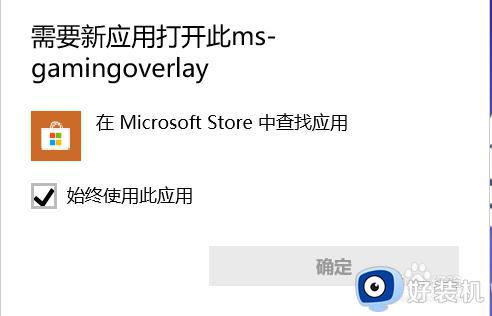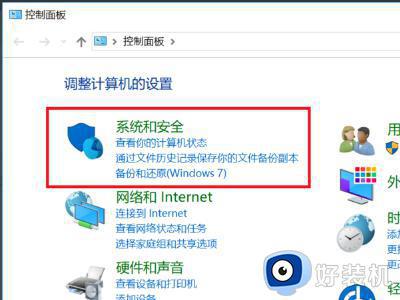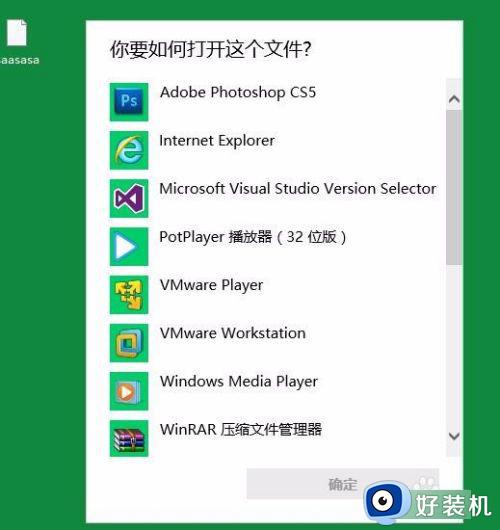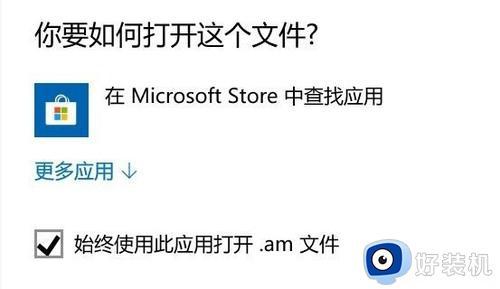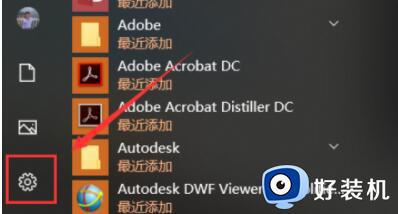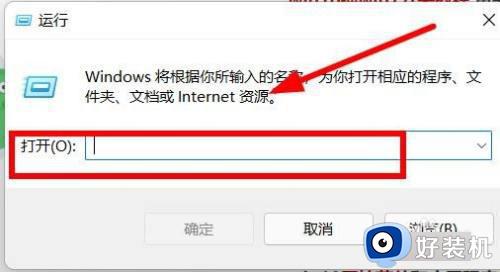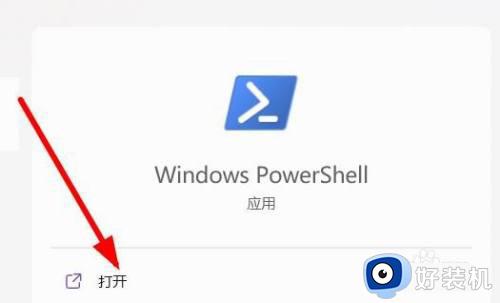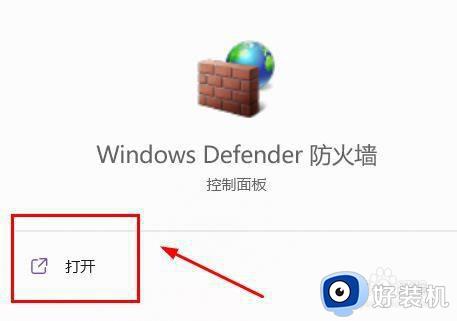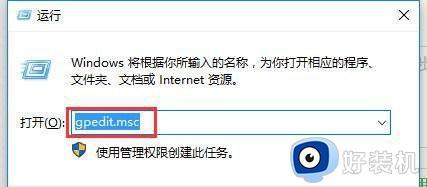win10打开应用总提示需要新应用打开此ms-windows-store解决方法
近日有win10系统用户在打开应用的时候,发现总是会弹出一个窗口,提示需要新用用打开此ms-windows-store,而且确定按钮是灰色的,这要怎么办呢,别着急,今天就给大家讲解一下win10打开应用总提示需要新应用打开此ms-windows-store解决方法吧。
推荐:win10纯净版64位镜像下载
具体步骤如下:
1、出现需要新应用打开此ms-windows-store,但是确定按钮时灰色的,我们可以按ESC键退出。
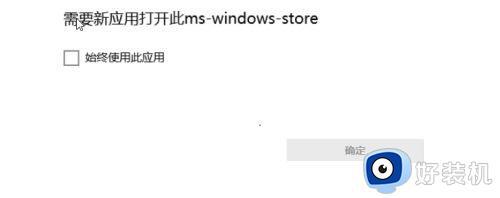
2、接着右键单击开始按钮,如下图所示。
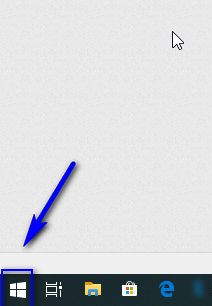
3、右键开始菜单点击运行,如下图所示。
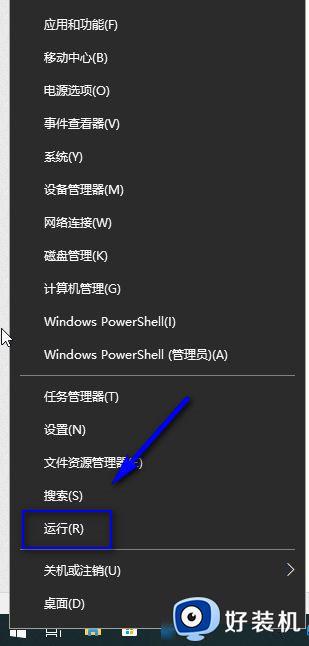
4、运行中输入wsreset回车,如下图所示。
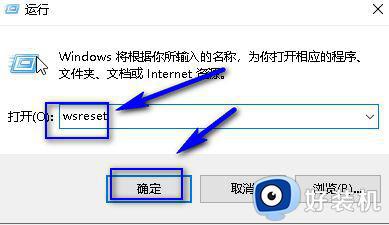
5、系统开始检查修复,完成后会打开商店,如下图所示。
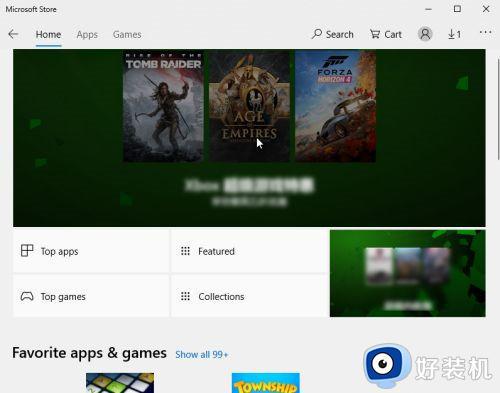
6、打开开始菜单,找到Windows系统文件夹下的命令提示符,如下图所示。
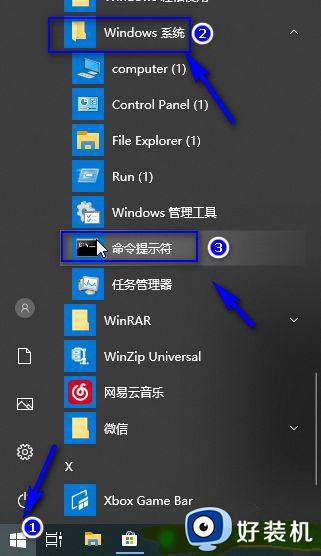
7、右键单击命令提示符选择更多--以管理员身份运行,如下图所示。
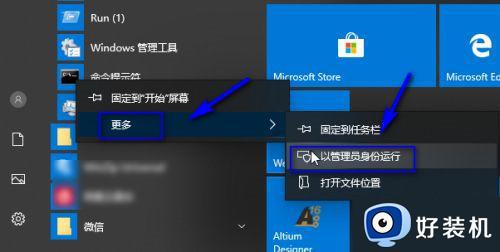
8、命令提示窗输入DISM.exe /Online /Cleanup-image /Scanhealth 回车,如下图所示。

9、修复100%后继续输入DISM.exe /Online /Cleanup-image /Restorehealth 回车,如下图所示。
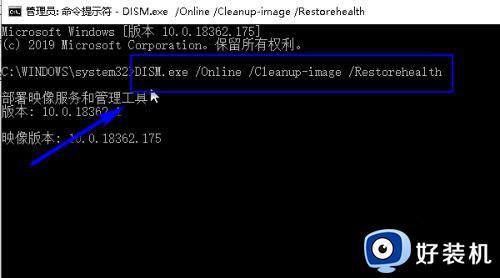
10、进入系统文件夹C:\WINDOWS\SoftwareDistribution\找到DataStore和Download文件夹,将两个文件夹的文件删除干净!
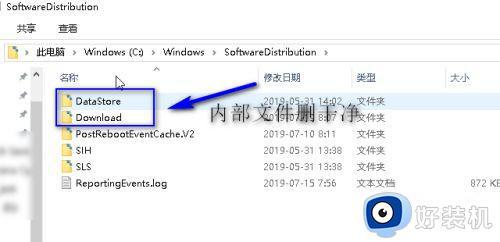
上述给大家讲解的便是win10打开应用总提示需要新应用打开此ms-windows-store解决方法,按照上面的方法操作之后,就不会再弹出那个提示了。